如何恢复CAD中损坏的文件?
设·集合小编 发布时间:2023-03-10 11:41:47 1543次最后更新:2024-03-08 11:02:14
在我们日常工作中使用“CAD软件”会遇到各种各样的问题,不管是新手还是高手都会遇到自己不知道的问题,比如“如何恢复CAD中损坏的文件?”,下面小编就讲解一下怎么解决该问题吧,此教程共分为4个步骤,小编用的是联想天逸台式电脑,电脑操作系统版本以Win7为例,希望能帮助到各位小伙伴!
工具/软件
电脑型号:联想(Lenovo)天逸510S
操作系统:Windows7
软件名称:CAD2018
步骤/教程
1、首先,打开CAD,点击文件,选择图形实用工具-修复-修复,如下图所示,然后进入下一步。
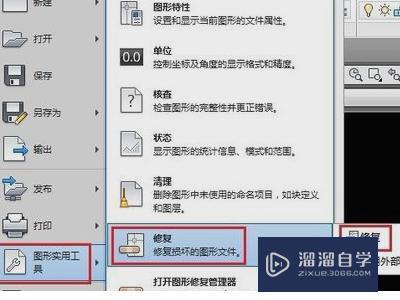
2、其次,命令栏中将FILEDIA设置为0,在弹出窗口中,选择需要修复的文件,如下图所示,然后进入下一步。
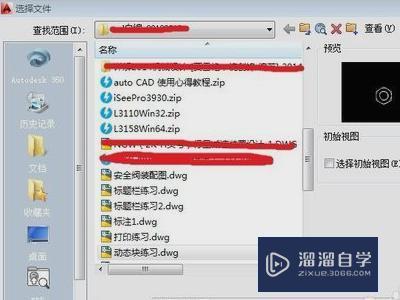
3、接着,单击打开,软件将修复图形,修复后将弹出以下窗口,如下图所示,然后进入下一步。
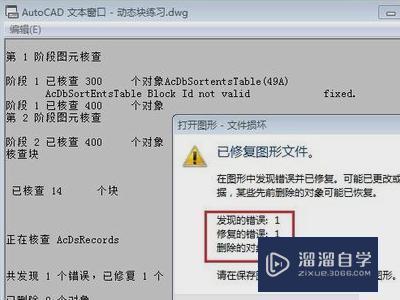
4、最后,修复完成,如下图所示。这样,问题就解决了。

- 上一篇:不小心把CAD里面的图删掉了怎么恢复?
- 下一篇:已画好的CAD线条怎样变颜色?
相关文章
广告位


评论列表